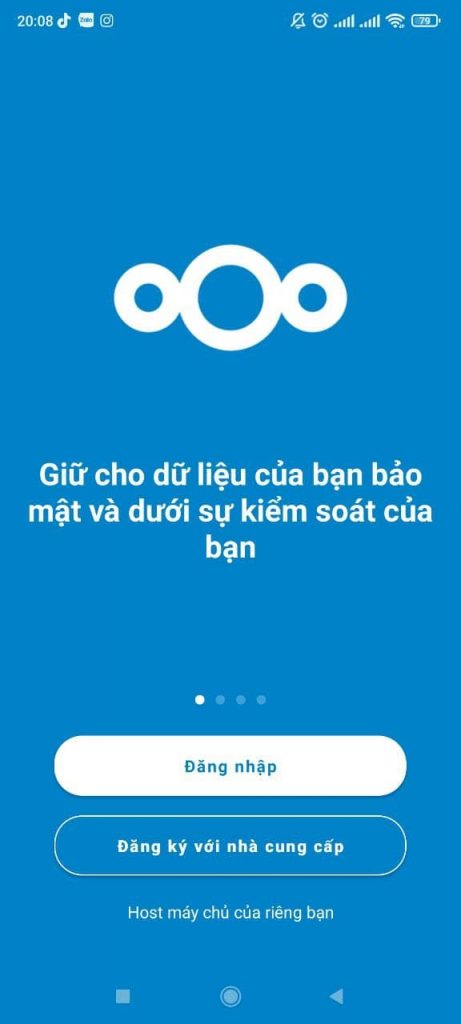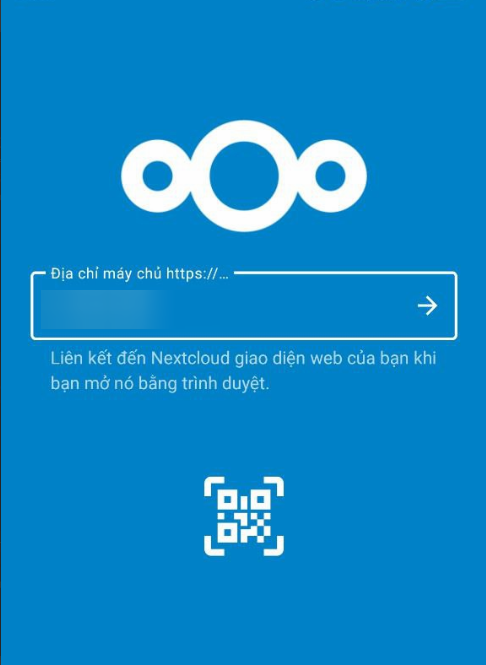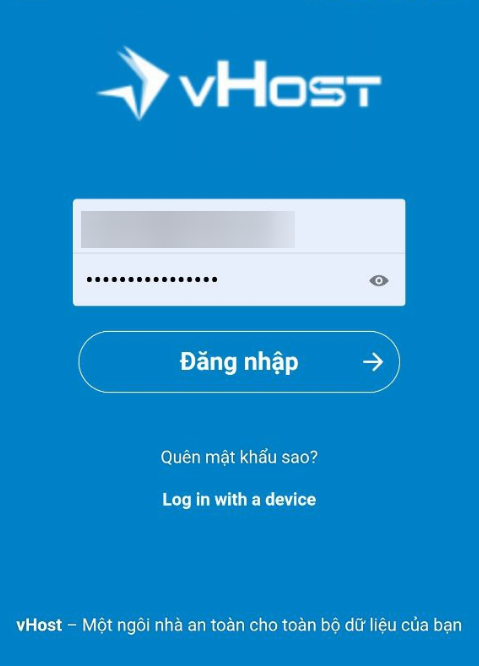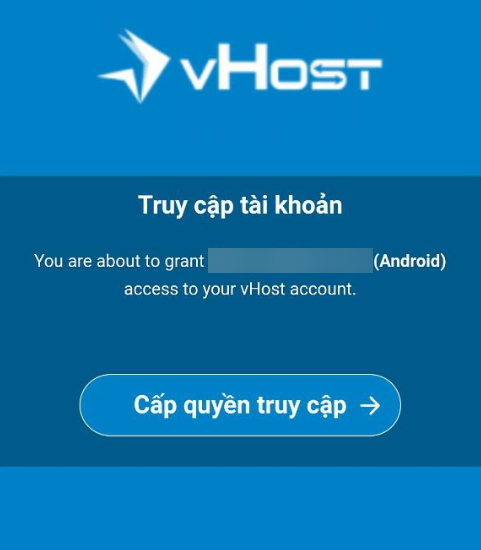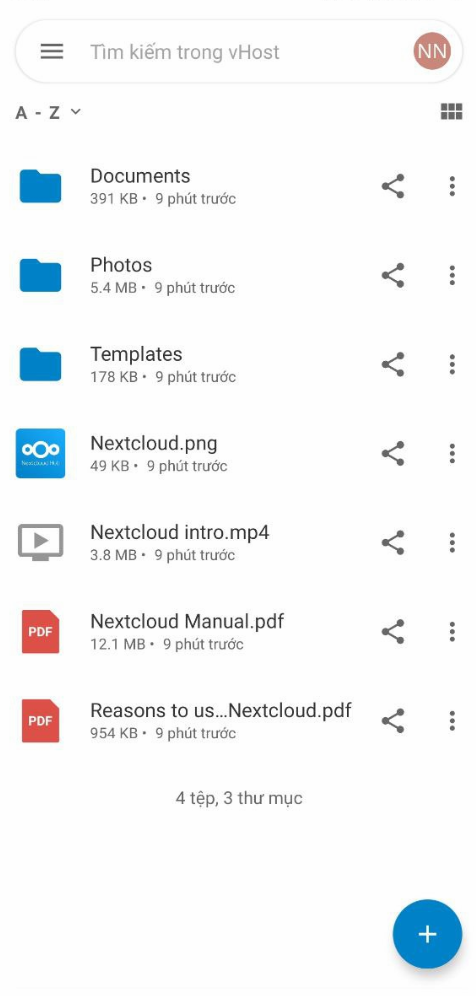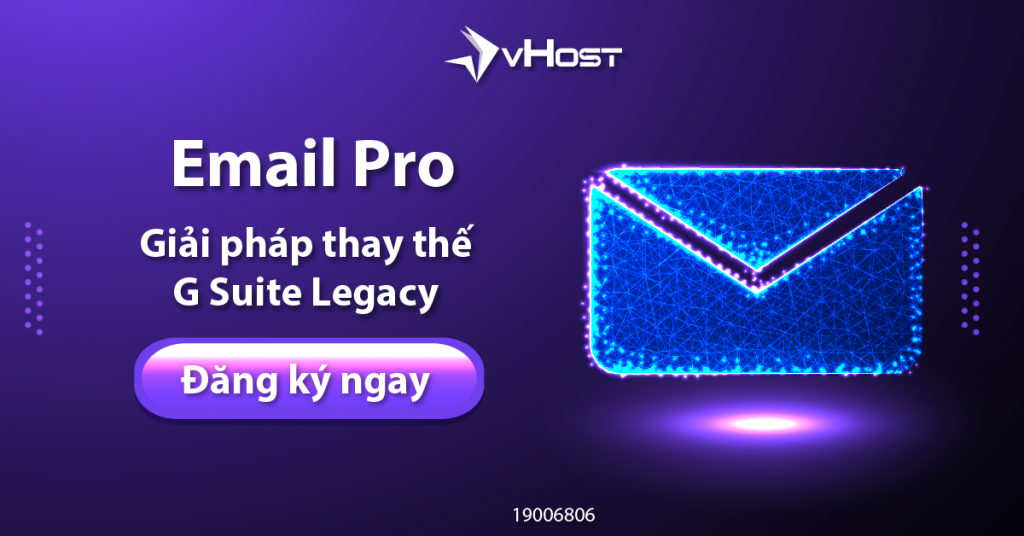Nội Dung
Giới thiệu
Việc cấu hình thiết lập vDrive của dịch vụ Email Pro cho thiết bị điện thoại sẽ rất hữu ích cho Quý khách trong việc truy xuất dữ liệu mọi lúc mọi nơi thông qua thiết bị điện thoại cầm tay.
Ngoài ra tính năng này còn cho pép bạn đồng bộ hóa toàn bộ dữ liêu hình ảnh, video, mp3,… mà Quý khách tải lên thiết bị điện thoại cá nhân lên hệ thống lưu trữ vDrive ngay khi thiết bị của bạn có kết nối Internet.
Trong bài viết này, vHost sẽ hướng dẫn cho Quý khách thục hiện download phần mềm NextCloud để kết nối đến hệ thống vDrive dịch vụ Email Pro cho thiết bị điện thoại sử dụng Android.
Cấu hình vDrive dịch vụ Email Pro cho Android
Bước 1: Để tiến hành cài đặt phần mềm cho thiết bị Android của bạn, Quý khách có thể thực hiện download phần mềm tại đây.
Bước 2: Sau khi tải về hoàn tất Quý khách truy câp vào phần mềm NextCloud trên điện thoại và tiến hành cấu hình theo các bước sau. Quý khách tiếp tục chọn nút Đăng nhập để tiếp tục.
Bước 3: Quý khách kết nối đến hệ thống lưu trữ vDrive của dịch vụ Email Pro theo địa chỉ mà người quản trị cung cấp
Bước 4: Sau khi đã khai báo địa chỉ kết nối, chương trình sẽ yêu cầu Quý khách đăng nhập vào hệ thống vDrive của dịch vụ Email Pro.
Sau khi đã đang nhập thành công, Quý khách cần cấp quyền cho thiết bị Android được phép truy cập vào vDrive của Email Pro để đồng bộ dữ liệu.
Bước 5: Quý khách truy cập vào thư mục trên thiết bị điện thoại Android để kiểm tra việc kết nối đến hệ thống vDrive của dịch vụ Email Pro trên thiết bị Android và kiểm tra lại các dữ liệu xuất hiện trên tệp tin của mình.
Như vậy qua các bước này vHost đã hướng dẫn bạn cài đặt và kết nối đến hệ thống vDrive dịch vụ Email Pro cho thiết bị Android hoàn tất. Nếu bạn gặp khó khăn, hãy comment tại đây nhé.